
时间:2020-10-08 13:11:50 来源:www.win10xitong.com 作者:win10
要是你在用系统的时候遇到了win10一开机内存占用高达60%的情况你会怎么办呢?这个win10一开机内存占用高达60%的问题平时不多见,也许还会难倒一些大神,如果你现在找不到专业的人员来解决win10一开机内存占用高达60%这个问题,大家可以试着用这个方法:1、使用快捷键 win+R 打开运行。2、输入services.msc 并点击确定进入服务就很快的解决了。win10一开机内存占用高达60%问题下面我们一起来看看它的处理法子。
win10一开机内存占用高达60%怎么办:
1、使用快捷键 win+R 打开运行。
2、输入services.msc 并点击确定进入服务。
3、然后向下滑动,找到windows update服务右击打开属性。
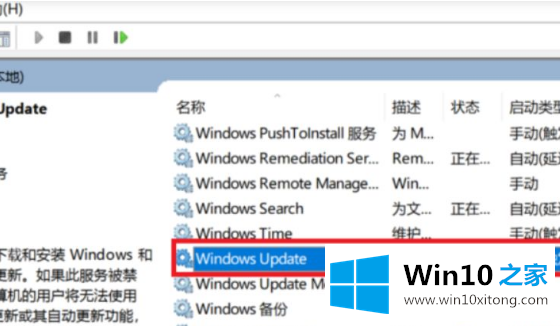
4、在启动类型选项中选择禁用。
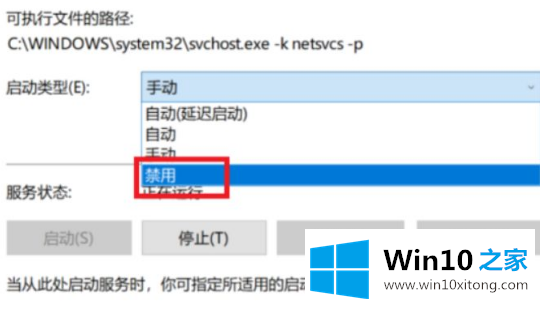
5、最后重启电脑就可以了。
上面给大家分享的就是关于win10开机内存占用60%的处理方法啦,有出现同样问题的可以按照上面的方法来解决哦。
win10一开机内存占用高达60%的处理法子的全部内容到这里就告一段落了,谢谢大家对本站的关注和支持。